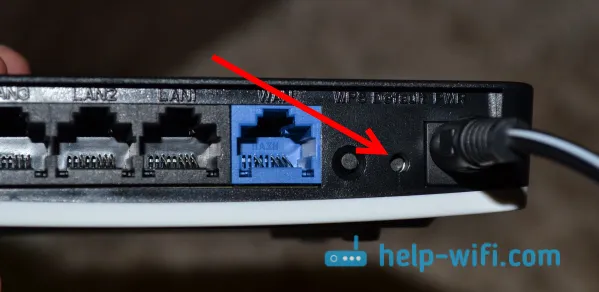Zdravo! Sada ćemo pokušati riješiti jedan zanimljiv problem, a to je vraćanje zaboravljene lozinke u sustavu Windows 10, koju ste najvjerojatnije već zaboravili :) Razmotrite u ovom članku tačno slučaj sa sustavom Windows 10. Kada ste zaboravili lozinku i želite je saznati. Sve se tamo malo razlikuje od Windowsa 7, pa ćemo ovaj slučaj razmotriti odvojeno.
Priznajem odmah da nisam pronašao kako u sustavu Windows 10 potražiti lozinku za Wi-Fi na koju ste bili prije povezani, a trenutno nisu povezani s ovom mrežom (mreža na koju ste se prije povezali može se zaboraviti samo). Ali, možete saznati lozinku mreže na koju ste trenutno povezani. Sada ću vam pokazati kako to učiniti. Također ćemo razmotriti još jedan način na koji možete zapamtiti zaboravljenu lozinku - pomoću posebnog programa.
Sjetite se zaboravljene lozinke za Wi-Fi u sustavu Windows 10
Kliknite ikonu internetske veze na traci s obavijestima i odaberite Centar za mrežu i dijeljenje .

Zatim kliknite na "Bežična mreža (vaše mrežno ime)" . Otvorit će se novi prozor u kojem kliknite gumb Svojstva bežične mreže . Otvorit će se drugi prozor u njemu, otvorite karticu Sigurnost i potvrdite okvir pokraj Prikažite unesene znakove . Lozinku za Wi-Fi će se pojaviti u Network Security Key polju . Pogledajte snimak zaslona radi jasnoće:
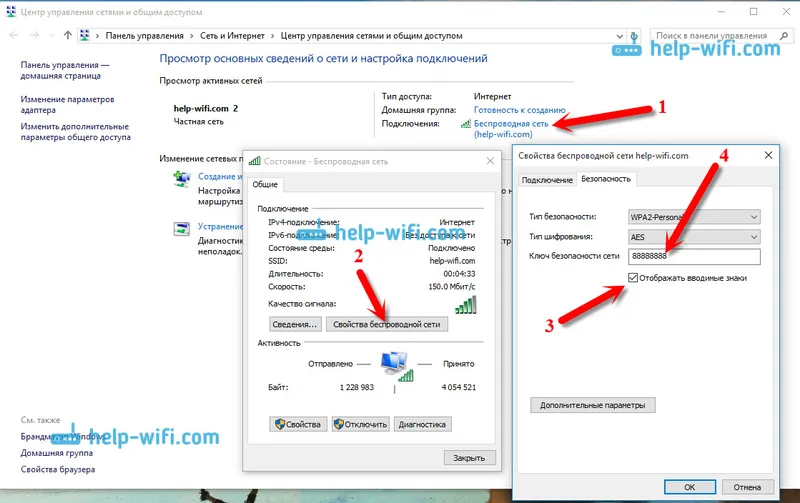
Ova je metoda prikladna samo ako je vaše prijenosno računalo trenutno povezano s Wi-Fi mrežom, lozinku za koju ste zaboravili. Ako nemate još povezanih računala, morate pogledati lozinku u postavkama usmjerivača (članak sadrži detaljne informacije o mnogim usmjerivačima) ili kroz poseban program. Ali, program prikazuje lozinke samo iz onih mreža na koje ste se prethodno povezali.
Drugi način, saznajte lozinku pomoću programa WirelessKeyView
Testirao sam besplatni program WirelessKeyView u sustavu Windows 10. Istina, Windows Defender se zakleo na mene. Kao neki vrsta virusa. Stoga sve radimo na vlastitu odgovornost i rizik. Čini se da je program normalan. Djeluje, pokazao mi ključeve svih bežičnih mreža na koje je moj laptop bio spojen. Preuzmite program WirelessKeyView i pokrenite .exe datoteku iz arhive. Program će se pokrenuti odmah, ne trebate ga instalirati. S lijeve strane ćete vidjeti imena mreže, a s desne strane, u polju Key (Ascii) , bit će naznačene lozinke za te mreže.
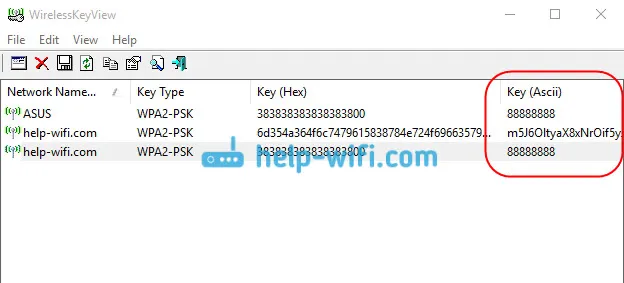
Ako niste uspjeli zaviriti lozinku u postavke sustava, ne želite koristiti program, tada je najpouzdaniji način pogledati zaboravljenu lozinku u postavkama usmjerivača. Spojite se na usmjerivač putem kabela (ako imate problema, pogledajte ovaj članak), idite na postavke usmjerivača i pogledajte lozinku. Sve je to detaljno ovdje. Pazite na podnaslov "Gdje je lozinka za Wi-Fi mrežu u postavkama usmjerivača?"
Pitajte u komentarima, ne ustručavajte se :), potrudit ću se pomoći!